Entfernen von gestautem Papier im Drucker
-
Drücken Sie die Taste Stopp (Stop) am Drucker.
-
Schalten Sie den Drucker aus, und trennen Sie das Netzkabel.
-
Öffnen Sie das Scan-Modul/die Abdeckung.
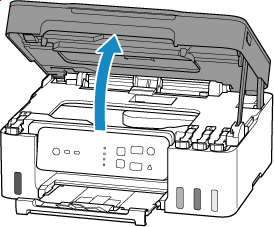
 Wichtig
Wichtig-
Berühren Sie nicht die durchsichtige Folie (A), das weiße Band (B) oder die Schläuche (C).
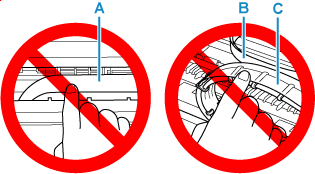
Der Drucker kann beschädigt werden, wenn Sie dieses Teil durch Papier- oder Handberührungen verunreinigen oder zerkratzen.
-
-
Überprüfen Sie, ob sich gestautes Papier unter dem Druckkopfhalter befindet.
Falls sich das gestaute Papier unter dem Druckkopfhalter befindet, bewegen Sie den Druckkopfhalter ganz auf die rechte oder linke Seite, um das Papier leichter entfernen zu können.
Wenn Sie die Druckkopfhalter bewegen, halten Sie den Druckkopfhalter fest und schieben Sie sie langsam ganz nach rechts oder links.
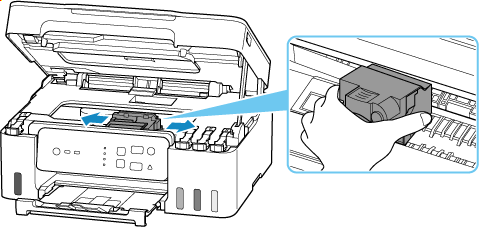
-
Halten Sie das gestaute Papier mit beiden Händen fest.
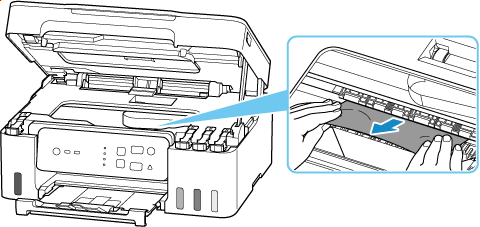
Wenn das Papier aufgerollt ist, ziehen Sie es heraus und fassen Sie es an den Kanten an.
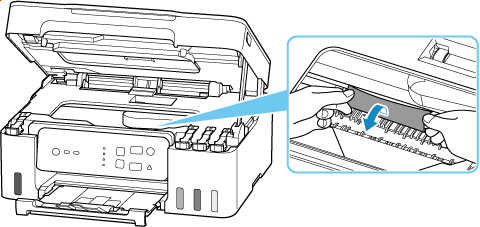
-
Ziehen Sie das gestaute Papier langsam heraus, damit es nicht reißt.
Ziehen Sie das Papier in einem Winkel von etwa 45 Grad heraus.
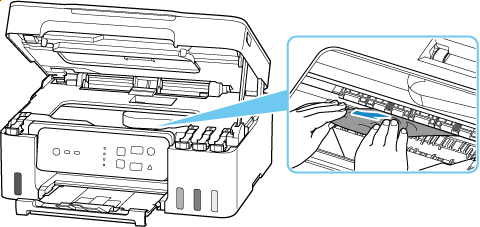
-
Vergewissern Sie sich, dass das gesamte gestaute Papier entfernt wurde.
Falls das Papier beim Entfernen reißt, verbleiben möglicherweise Papierstücke im Drucker. Überprüfen Sie Folgendes, und entfernen Sie ggf. das übrige Papier.
- Befindet sich noch Papier unter dem Druckkopfhalter?
- Befinden Sie noch kleine Papierstücke im Drucker?
- Befindet sich noch Papier im linken und rechten Leerraum (D) des Druckers?
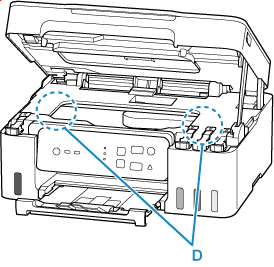
-
Schließen Sie das Scan-Modul/die Abdeckung.
Um das Scan-Modul/die Abdeckung zu schließen, heben Sie es/sie leicht an, und senken Sie es/sie dann wieder vorsichtig.
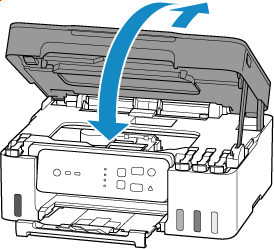
-
Schließen Sie den Drucker wieder an und schalten Sie den Drucker ein.
-
Legen Sie das zu bedruckende Papier ein.
 Hinweis
Hinweis- Stellen Sie sicher, dass Sie geeignetes Papier verwenden und dieses richtig einlegen.
- Wir empfehlen, zum Drucken von Dokumenten mit Fotos oder Grafiken andere Papierformate als A5 zu verwenden. A5 kann sich bei der Ausgabe aus dem Drucker wellen und stauen.
-
Wiederholen Sie den Druckvorgang.
Alle Druckaufträge in der Druckwarteschlange werden abgebrochen. Wiederholen Sie den Druckvorgang.
 Hinweis
Hinweis- Wenn erneut der Fehler 1300 auftritt (die Alarm-Anzeige 3-mal blinkt), überprüfen Sie den Einzugsschacht am hinteren Fach erneut. Wenn sich im hinteren Fach ein Fremdkörper befindet, lesen Sie die Anweisungen unter Test 1 in Vorgehensweise, wenn das Papier nicht ordnungsgemäß eingezogen/ausgegeben wird und ergreifen Sie die entsprechende Maßnahme.
Sollte sich das Problem auch auf diese Weise nicht beheben lassen, wenden Sie sich an ein Canon -Servicecenter in Ihrer Nähe, um eine Reparatur zu beantragen.
 Wichtig
Wichtig
- Kippen Sie den Drucker nicht, wenn Sie ihn bewegen, da die Tinte sonst möglicherweise ausläuft.
- Informationen zum Transport des Druckers zur Reparatur finden Sie unter Reparatur Ihres Druckers.


